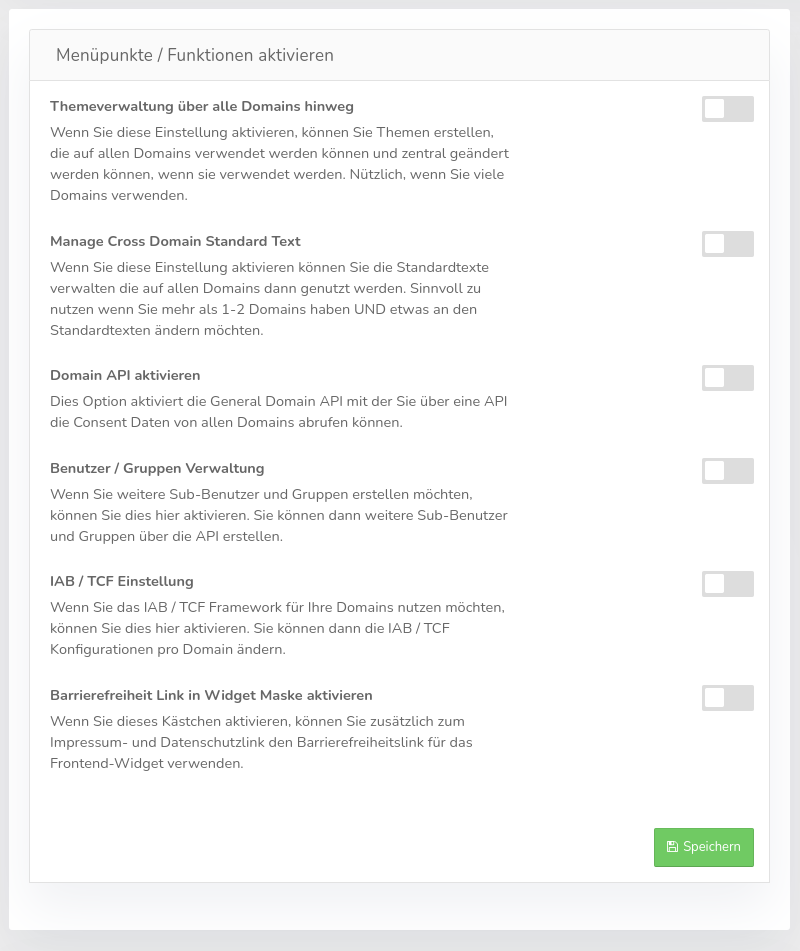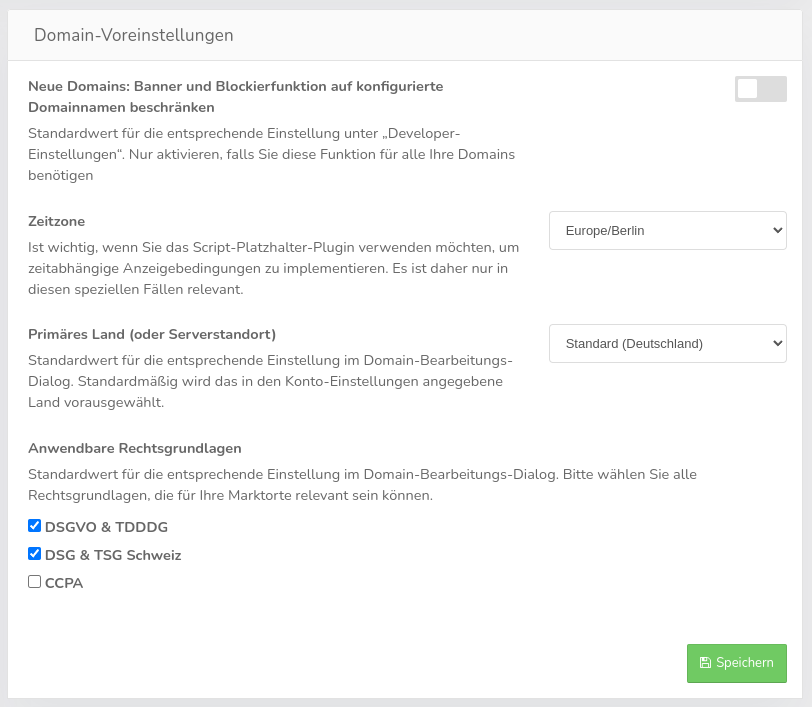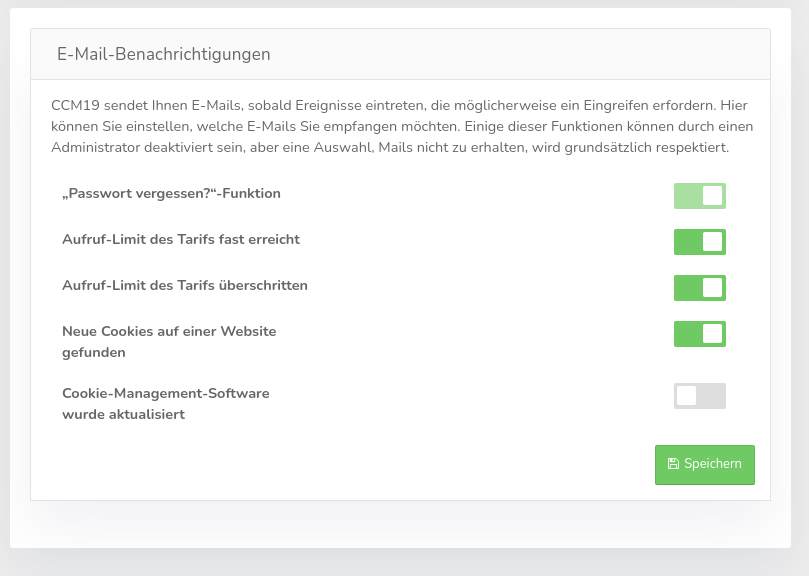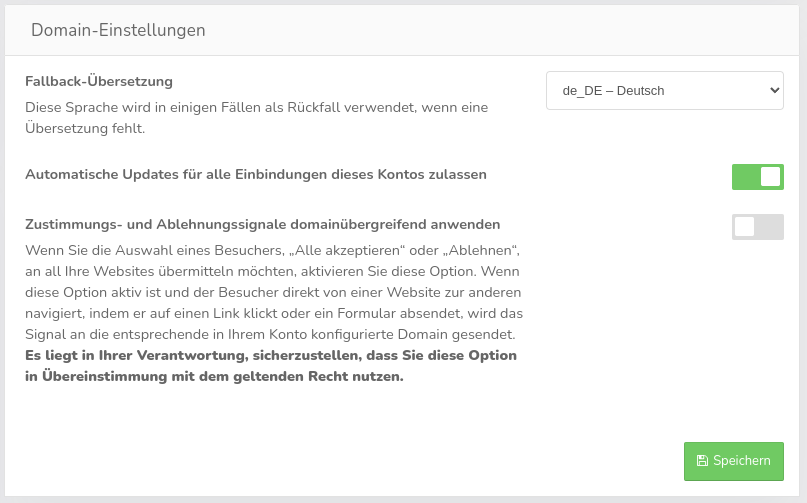Verfügbare Einstellungen
Hier können Sie eine Reihe von Funktionen in Ihrem Account freischalten, die nur für spezielle Fragestellungen und Anwendungen relevant sind.
Menüpunkte / Funktionen aktivieren
In diesem Bereich aktivieren Sie ganze Bereiche innerhalb der CCM19 Administration.
Theme-Verwaltung über alle Domains hinweg
Wenn Sie diese Einstellung aktivieren können Sie Themes erstellen, die auf allen Domains verwendet und zentral geändert werden können – wenn sie verwendet werden. Nützlich, wenn Sie viele Domains verwenden.
Manage Cross Domain Standard Text
Wenn Sie diese Einstellung aktivieren, können Sie die Standardtexte verwalten die dann auf allen Domains genutzt werden. Sinnvoll, wenn Sie mehr als 1-2 Domains haben und etwas an den Standardtexten ändern möchten.
Domain-API aktivieren
Dies Option aktiviert die General Domain-API, mit der Sie über eine API die Consent Daten von allen Domains abrufen können.
Benutzer / Gruppen Verwaltung
Wenn Sie weitere Sub-Benutzer und Gruppen erstellen möchten, können Sie dies hier aktivieren. Sie können dann weitere Sub-Benutzer und Gruppen über die API erstellen.
IAB / TCF Einstellung
Wenn Sie das IAB / TCF Framework für Ihre Domains nutzen möchten, kann dies hier aktiviert werden. Sie können dann die IAB / TCF Konfigurationen pro Domain ändern.
Barrierefreiheit Link in Widget Maske aktivieren
Wenn Sie dieses Kästchen aktivieren, können Sie (zusätzlich zum Impressum- und Datenschutzlink) den Link zur Barrierefreiheit für das Frontend-Widget verwenden.
Domain-Voreinstellungen
In diesem Bereich werden domainspezifische Einstellungen durchgeführt, die dann für alle Domains in Ihrem Account gelten.
Neue Domains: Banner und Blockierfunktion auf konfigurierte Domainnamen beschränken
Die Standardeinstellungen für die entsprechende Funktion kann unter "Developer-Einstellungen" festgelegt werden. Diese Einstellung betrifft nur neu angelegte Domains. Aktivieren sie diese nur, falls Sie diese Funktion für alle Ihre neuen Domains benötigen. Das führt dazu, dass das Banner nur unter der eingestellten Domain erreichbar ist, nicht z.B. auf der Subdomain.
Zeitzone
Ist nur relevant, wenn Sie das Script-Platzhalter-Plugin verwenden möchten, um zeitabhängige Anzeigebedingungen zu implementieren.
Primäres Land (oder Serverstandort)
Standardmäßig wird das in den Konto-Einstellungen angegebene Land vorausgewählt. Sollte dieser abweichen kann dies hier angegeben werden.
Anwendbare Rechtsgrundlagen
Hier können Sie alle Rechtsgrundlagen auswählen, die für Ihren Markt und Standort relevant sind. Dieser werden dann bei den Einbindungen zur Auswahl angezeigt.
E-Mail Einstellungen
CCM19 sendet Ihnen E-Mails, sobald Ereignisse eintreten die möglicherweise ein Eingreifen erfordern. Hier können Sie festlegen, welche E-Mails Sie empfangen möchten. Einige dieser Funktionen können durch einen Administrator deaktiviert sein, aber eine Auswahl, Mails nicht zu erhalten, wird grundsätzlich respektiert.
Wir bemühen uns um eine sinnvolle Voreinstellungen, damit Sie nicht in einer Flut von Status E-Mails untergehen – die relevanten Punkte aber dennoch erfahren.
Domain-Einstellungen
Fallback-Übersetzung
Hier können Sie die Sprache auswählen die angezeigt werden soll, wenn der Benutzer eine Sprache im Browser eingestellt hat, welche Sie nicht definiert haben.\ Beispiel: Der Besucher hat Spanisch im Browser ausgewählt, Sie aber nur Englisch und Deutsch definiert. Mit dieser Einstellung wird festgelegt, welche Sprache der User statt Spanisch angezeigt bekommt.
Automatische Updates für alle Einbindungen dieses Kontos zulassen
Ist die Funktion aktiviert, werden alle Embeddings / Skripts / Cookie-Beschreibungen automatisch mit der zentralen Datenbank synchronisiert – und bei Änderungen aktualisiert. Die Standardeinstellung ist "ON".
Zustimmungs- und Ablehnungssignale domainübergreifend anwenden
Wenn Sie möchten, dass die Auswahl eines Besuchers (Alle akzeptieren oder Ablehnen) auf all Ihren Websites übernommen wird, aktivieren Sie diese Option. Dadurch wird das Signal bei der Navigation zwischen den Websites an die entsprechende Domain gesendet. Stellen Sie sicher, dass die Nutzung dieser Option den geltenden gesetzlichen Bestimmungen entspricht.